![]()
大人気のDJソフトであるSerato DJはパソコンにあるMP3、M4A、Ogg、WAVなどの形式の音楽ファイルを音源として追加して、再生・ミックスすることができます。Spotifyプレミアムからダウンロードされた音楽もOgg形式であるため、Spotifyの曲もSerato DJに追加して再生・ミックスできると考えているユーザーも多いです。しかし、SpotifyプレミアムからダウンロードしたOggの曲は暗号化されているため、Serato DJに追加できません。曲をダウンロードできないSpotifyフリーは尚更です。
実は、TuneKeep Spotify音楽変換ソフトを利用すれば、SpotifyフリーとSpotifyプレミアムにかからわず、Spotifyの曲を簡単にMP3、M4A、WAVなどSerato DJの対応可能の音楽形式に変換できます。変換後、Serato DJで制限なく追加して再生・ミックスできます。この記事では詳しい情報を紹介します。
Serato DJに音楽フォルダと音源を追加する方法
2018年に、Serato DJがSerato DJ Pro、Serato DJ IntroがSerato DJ Liteに進化しました。2020年10月まで、Serato DJは無料の入門用のSerato DJ Liteと有料のプロ用のSerato DJ Proに分けます。どれにしても、Serato DJはMP3、OGG、ALAC(MacとWindows 10のみ)、FLAC、AIF、WAV、M4A、MP4、AAC(Macのみ)などの音楽形式に対応しています。これらの音源形式でしたら、音楽ファイルは音源として、Serato DJのデッキに追加して、再生したり、ミックスしたりすることが可能です。
Serato DJには幾つかの曲を音源として内蔵していますが、音源としては少ないです。幸いなことに、Serato DJはパソコンでの音楽をSerato DJのデッキに追加することに対応しています。追加するに、Windows版で内蔵されたエクスプローラーまたはMac版で内蔵されたFinderから実現できます。ただし、毎回音楽を音源としてSerato DJに追加するに、エクスプローラー或いはFinderを通じても厄介です。音楽ファイルを集めるフォルダをSerato DJのライブラリに追加すれば、ライブラリから曲を選択すれば早めに曲を追加できます。音楽フォルダをライブラリとして追加する方法も非常に簡単です。中部にある「ファイル」ボタンをクリックして、エクスプローラー或いはFinderから音楽フォルダを参照して、選択して、左下のライブラリのパネルにドラッグ&ドロップすれば、音楽フォルダをライブラリに表示されます。

音楽ファイルを音源としてSerato DJのデッキに追加するのは非常に簡単です。エクスプローラー或いはFinderを通じて、或いは左下の音源ライブラリからカテゴリを選択して、曲を選んで、デッキに追加すれば、再生・ミックスすることができるようになります。Serato DJ LiteまたはSerato DJ Proのインターフェースは少々違いますが、曲の追加方法は完全に同じです。

Spotifyフリーは曲のダウンロードも不可能ですので、Spotifyフリーで曲をSerato DJに追加するのも不可能です。Spotifyプレミアムの場合、ダウンロードしたOggファイルは暗号化されましたので、Spotifyアプリ以外の全てのソフト・アプリも利用できません。たとえSerato DJで、Spotifyプレミアムの曲の保存先を参照して、OggファイルをSerato DJのデッキにドラッグ&ドロップしても、何の反応もありません。つまり、Spotifyの曲をSerato DJの音源として追加するに、別の方法が必要です。TuneKeep Spotify音楽変換ソフトなら、様々な方法の中で、最高の一つです。
TuneKeep Spotify音楽変換ソフト:Spotifyの曲をSerato DJ対応の音楽形式に変換
TuneKeep Spotify音楽変換ソフトは、Spotifyフリー或いはSpotifyプレミアムのどのプランを利用しても、Spotifyの曲、アルバムとプレイリストを汎用のMP3、M4A、WAVなどに変換できます。このソフトは正にSerato DJ LiteまたはSerato DJ ProにSpotifyの曲を追加できない問題に向け最適な解決方法です。
TuneKeep Spotify音楽変換ソフトの機能一覧
- Spotify無料版と有料版のいずれを使っても変換可能
- MP3、M4A、WAVなどSerato DJに追加可能の出力形式を用意
- Spotify音楽の曲名、アルバム、アーティストとアートワークなどを丸ごと保持
- ドラッグ&ドロップまたはリンクのコピペーで曲、アルバムなどを一気に追加
- 出力ファイルを簡単にフォルダに整理、一括で改名
- Windows版は曲を聞きながら、音楽を変換できる
- 常に最新版のWindows、macOSとSpotifyに対応
Spotifyの曲をMP3/M4Aに変換して、Serato DJに追加して再生・ミックスする方法
TuneKeep Spotify音楽変換ソフトは非常に使いやすいです。簡単なステップで、Spotifyの曲をSerato DJ Lite/Proに追加できるMP3、M4A、WAVなどの音楽形式に変換できます。詳しい方法は下記の手順をご参考ください。
ステップ1:Spotify音楽変換ソフトを起動
TuneKeep Spotify音楽変換ソフトを起動すると、Spotifyも自動的に起動されます。音楽変換完了まで、Spotifyを閉じないでください。
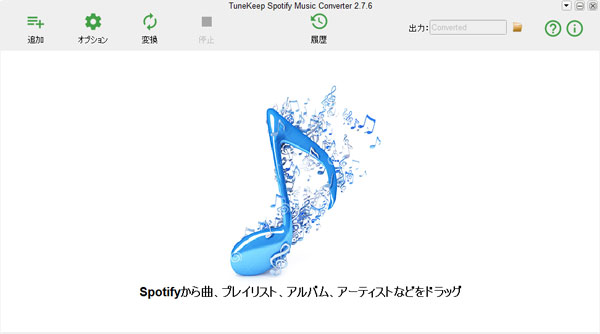
ステップ2:Spotifyの曲を追加
Spotifyの曲、アルバム或いはプレイリストをSpotify音楽変換ソフトに追加するには、ドラッグ&ドロップまたはリンクのコピペーの二つの方法があります。
ドラッグ&ドロップ:SpotifyとSpotify音楽変換ソフトを同時にスクリーンに表示させて、Spotifyからお気に入りの曲、プレイリストまたはアルバムをSpotify音楽変換ソフトのインターフェースにドラッグ&ドロップすれば、音楽の追加ができます。
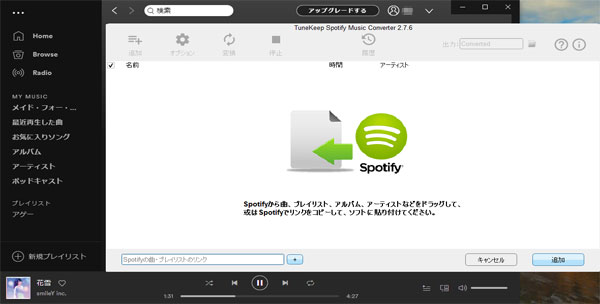
リンクのコピペー:Spotifyで曲・プレイリスト・アルバムなどを右クリックして、「シェアする」>「曲のリンクをコピー」・「プレイリストのリンクをコピー」・「アルバムリンクのコピー」などをクリックすれば、リンクを取得できます。Spotify音楽変換ソフトのインターフェースで「追加」ボタンをクリックして、表示された画面の左下にある入力ボックスにリンクを貼り付けて、右下の「追加」ボタンをクリックします。
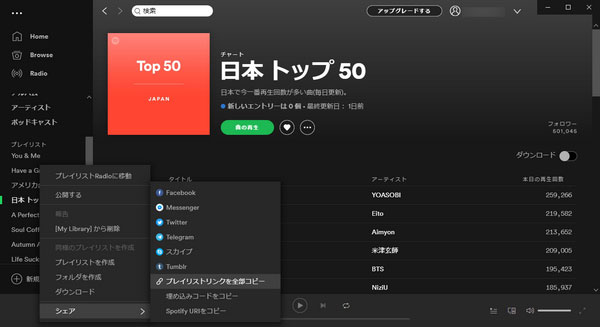
いずれの方法で追加完了後、Spotify音楽変換ソフトはアルバム・プレイリストある全ての曲を検出して、チェックされたままリストとして表示されます。必要の場合、チェックを外して、残りの曲だけを追加できます。
ステップ3:出力設定
Spotify音楽変換ソフトはMP3、M4A、WAV、FLACなどの出力形式を用意しました。上記の紹介によると、MP3、M4A、WAV、FLACなどは全部Serato DJの対応の音楽形式です。Spotify音楽変換ソフトのデフォルトの出力形式は320kbps MP3ですので、別に出力形式を変更しなくてもいいです。必要の場合、オプションをクリックして、「上級」タブでほかの形式に変更できます。また、「一般」タブで、出力ファイルの保存先、出力ファイルをフォルダに整理する方法、出力ファイルを一括で改名する方法などを設定できます。
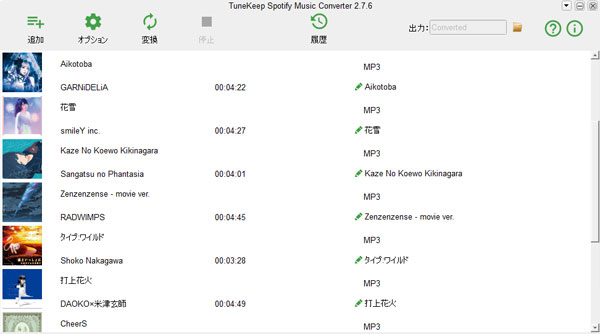
ステップ4:Spotify音楽の変換を開始
「変換」ボタンをクリックすると、Spotify音楽の変換が始まります。変換完了後、履歴ボタンをクリックして、履歴画面にあるフォルダアイコンをクリックすれば、出力先及び出力ファイルが表示されます。
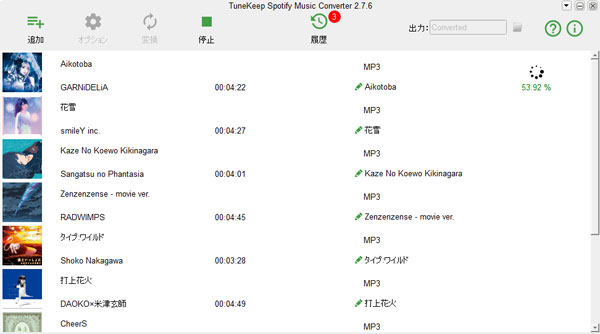
ステップ5:出力先をSerato DJのライブラリに追加
変換完了後、Serato DJを起動して、上記で紹介された方法でSpotify音楽変換ソフトの出力フォルダをSerato DJの左下のライブラリのパネルにドラッグ&ドロップして追加します。その後、出力ファイルを選択して、Serato DJのデッキにドラッグ&ドロップすれば、Spotify音楽をSerato DJに追加して再生・ミックスする目的を達成できます。
Serato DJは世界中のナンバーワンのDJソフトと言われています。Spotifyなら、世界中最も利用者の数が多いストリーミング音楽サービスであります。この二つのナンバーワンのソフトを繋げるのはTuneKeep Spotify音楽変換ソフトです。Serato DJ Lite/Pro、Spotifyフリー/プレミアムを同時に利用している方なら、ぜひTuneKeep Spotify音楽変換ソフトを無料体験してください。